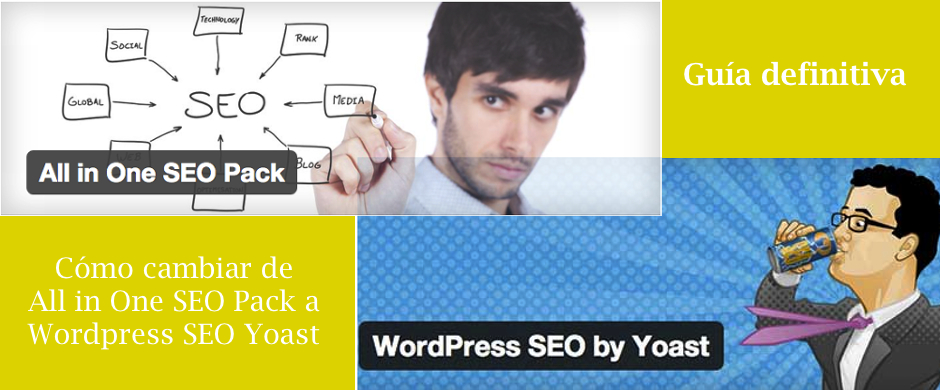
Instalar WordPress SEO Yoast con All in One SEO Pack ya instalado
Hoy quiero hablarte de SEO y más concretamente de SEO para WordPress.
Existen dos plugins muy potentes para SEO en WordPress: Wordpress SEO Yoast y All In One SEO Pack. Los dos son plugins exquisitos. Marcan la diferencia entre posicionar bien y posicionar mal en Google. Si tienes un proyecto en internet serio, no pueden faltarte alguno de ellos.
El caso es que históricamente el rey ha sido All in One SEO Pack, pero ahora mismo WordPress SEO Yoast le está comiendo el terreno y bajo mi punto de vista lo ha superado. ¡Ojo! All in One SEO Pack es también un gran plugin.
¿Qué puedes leer aquí?
¿Es mejor SEO WordPress Yoast que All In One SEO Pack?
Muchos de nuestros clientes nos pregunta cuál es mejor y, sin hacer un análisis pormenorizado de los dos, creo que WordPress SEO Yoast se lleva la palma. Básicamente por dos cosas:
- El menú de configuración de plugin me parece mejor ordenado e intuitivo. Encuentro mejor las cosas que quiero configurar.
- La Optimización de una página o artículo con WordPress SEO Yoast es más fácil. Te permite elegir la palabra clave para la que quieras posicionar y te indica algunos consejos para que tu optimización On Page esté optimizada.
Y, claro, si tu proyecto tiene ya un tiempo seguramente tengas All In One SEO Pack instalado.
¿Estoy apresado?
¿Perderé toda la configuración y optimización hecha?
No, tranquilo. Podemos pasar de All In One SEO Pack a WordPress SEO Yoast de una forma super sencilla. Yo te lo explico.

Proceso para cambiar All In One SEO Pack por WordPress SEO Yoast
Lo primero de todo, asegúrate que tienes actualizado el plugin All In One SEO Pack. A continuación:
#1 – Instala el plugin WordPress SEO Yoast
Como cualquier otro plugin, ves a la sección de plugins y dale a ‘Añadir nuevo plugin’. En el buscador, introduce ‘WordPress SEO’ y te aparecerá el plugin. Pulsa sobre el botón instalar.
#2 – Activa WordPress SEO Yoast
Dirígete a la sección de plugins. Muestra la lista de plugins instalados y pulsa ‘Activar’ en el plugin.
#3 – Deshabilita All In One SOE Pack
Del mismo modo, en la sección de plugins instalados pulsa ‘Desactivar’ en All in One SEO Pack.
Ahora tienes Yoast funcionando y no All In One. El problema es que aún tendrás los datos de optimización SEO funcionando en tu web.
#4 – Importa datos
Para que los datos de optimización estén funcionando, tendrás que importarlo a tu nuevo plugin SEO.
Sobre la sección SEO que te habrá parecido en el dashboard de tu WordPress, hay una sección para ‘Importar y Exportar’. En esta sección marca la casilla ‘¿Importar desde el antiguo All-in-One SEO?’ y pulsa el botón ‘Importar’.
Tras 5 segundos de incertidumbre… ¡Ya está hecho! Ya tienes todos los datos funcionando en tu nuevo plugin. Así de fácil.
NOTA: Si por cualquier razón algo fue mal o no funcionó. Tienes este plugin que te ayudará (también sirve si en vez de All In One estás utilizando otro plugin para SEO)
#5 – Comprueba que todo está ahí
Edita cualquiera de las entradas de tu blog para comprobar que los datos de optimización SEO siguen ahí, igual que cuando los metiste.
Después de esto, te aconsejo que te centres en dos cosas importantes:
- Optimiza los títulos. Para ello vete a la sección «Títulos y Etiquetas Meta» de Yoast.
- Configura el Sitemap. WordPress SEO Yoast posee su propio generador de sitemaps. Te aconsejo que lo uses porque es bueno. Así que si tenías algún otro plugin para generar sitemap, deshabilítalo.
Recordatorio: Es importante que los plugins que dejes de usar, no sólo los dejes deshabilitados sino que los desinstales de tu WordPress.
Puedes descargar los dos plugins desde aquí:
Si te ha servido este artículo, compártelo en las redes sociales para que más gente pueda beneficiarse de ello.
Si te preocupas por el SEO de tu Worpdress, es probable que te resulte también interesante el artículo sobre: «Cómo acelerar WordPress con 5 plugins y en 10 minutos«.
Y recuerda que podrás obtener más consejos exclusivos que harán mejorar tu empresa en internet si te suscribes a nuestro boletín. ¡Justo debajo de estas líneas puedes hacerlo!
Suscríbete gratis
Únete y recibe artículos interesantes y consejos para tu empresa
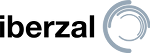






Hola! gracias por el artículo.
Hace tiempo que instalé SEO by Yoast pero no desinstalé All in one SEO. Puedo desinstalar el segundo sin problemas? o si lo hago afectará al posicionamiento de mi blog?
gracias
Si tienes el proceso hecho y todos los datos están en SEO by Yoast no hay problema. Asegúrate que el plugin «que manda» es SEO by Yoast.